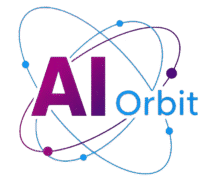“`html
الحاجة الملحة لاستعادة سلامك الرقمي: إدارة الذكاء الاصطناعي في ويندوز
في عصر يتشابك فيه الذكاء الاصطناعي بشكل متزايد في نسيج حياتنا الرقمية، كانت مايكروسوفت في طليعة دمج إمكانيات الذكاء الاصطناعي مباشرة في نظام التشغيل الخاص بها، ويندوز. من المساعدين الأذكياء مثل Copilot إلى الميزات المتقدمة المصممة لتعزيز الإنتاجية وتجربة المستخدم، أصبح الذكاء الاصطناعي عنصرًا سائدًا في نظام ويندوز البيئي. ومع ذلك، يثير هذا الدفع بلا هوادة أسئلة مهمة للعديد من المستخدمين فيما يتعلق بالخصوصية وأداء النظام والتفضيلات الشخصية. لا يرغب كل شخص في وجود رفيق ذكاء اصطناعي دائم، ولا يشعر كل مستخدم بالراحة مع معالجة أنشطته الرقمية باستمرار بواسطة خوارزميات ذكية. تم تصميم هذا الدليل الشامل لتمكينك بالمعرفة والخطوات اللازمة للتحكم في ميزات الذكاء الاصطناعي المضمنة في ويندوز، مما يتيح لك تخصيص تجربة الحوسبة الخاصة بك بما يتناسب مع مستوى راحتك وأولوياتك. سواء كانت دوافعك تنبع من مخاوف بشأن خصوصية البيانات، أو الرغبة في تحسين موارد النظام، أو ببساطة تفضيل تفاعل أقل آلية مع جهاز الكمبيوتر الخاص بك، فإن فهم كيفية تعطيل أو إدارة مكونات الذكاء الاصطناعي هذه هو المفتاح لتحقيق بيئة رقمية أكثر تخصيصًا وسلمية.
فهم مشهد الذكاء الاصطناعي في ويندوز
تتضمن استراتيجية مايكروسوفت دمج الذكاء الاصطناعي ليس فقط كتطبيقات مستقلة ولكن كطبقات أساسية عبر مكونات النظام المختلفة والتطبيقات الأصلية. هذا يعني أن الذكاء الاصطناعي لا يقتصر على ميزة واحدة؛ بل يتخلل عناصر مثل متصفحات الويب، وحزم الإنتاجية، وحتى الأدوات المساعدة الأساسية. في حين يهدف الذكاء الاصطناعي إلى تبسيط المهام وتقديم المساعدة الاستباقية، فإن تكامله العميق يمكن أن يؤدي إلى زيادة استهلاك الموارد، وتداعيات محتملة على الخصوصية من خلال جمع البيانات، وتجربة مستخدم معدلة قد لا تتوافق مع سير عمل الجميع. يؤكد تقديم أجهزة Copilot+ PCs مؤخرًا، المصممة خصيصًا بوحدات معالجة عصبية (NPUs) لمعالجة مهام الذكاء الاصطناعي المكثفة محليًا، بشكل أكبر على رؤية مايكروسوفت التي تركز على الذكاء الاصطناعي. ومع ذلك، حتى على أجهزة ويندوز 11 القياسية، توجد ميزات الذكاء الاصطناعي وهي تتطور باستمرار. يحتاج المستخدمون إلى أن يكونوا على دراية بمكان وجود الذكاء الاصطناعي داخل نظامهم وكيفية إدارة وجوده بفعالية. سيركز هذا الدليل بشكل أساسي على ويندوز 11، وخاصة أحدث إصداراته، ولكن العديد من المبادئ والخطوات تنطبق على إصدارات مختلفة.
استعادة السيطرة: إدارة مايكروسوفت Copilot
يعمل Copilot كمساعد الذكاء الاصطناعي الأساسي لمايكروسوفت، ويعمل بشكل مشابه لأدوات الذكاء الاصطناعي التوليدي الأخرى مثل Google Gemini أو OpenAI’s ChatGPT. تم تصميمه للمساعدة في مجموعة واسعة من المهام، بدءًا من صياغة رسائل البريد الإلكتروني وتلخيص المستندات وصولًا إلى إنشاء محتوى إبداعي والإجابة على استفسارات معقدة. نظرًا لأهميته، غالبًا ما يتم تثبيت Copilot مسبقًا على أجهزة ويندوز الجديدة، وغالبًا ما يحتوي حتى على مفتاح مخصص على لوحة المفاتيح. بالنسبة للمستخدمين الذين يفضلون التحكم اليدوي أو ببساطة لا يستخدمون مساعدي الذكاء الاصطناعي، فإن إدارة Copilot هي خطوة أولى نحو تجربة ويندوز مخفضة بالذكاء الاصطناعي.
إخفاء Copilot من شريط المهام
الطريقة الأكثر فورية لتقليل رؤية Copilot هي إزالة أيقونته من شريط مهام ويندوز. هذا لا يعطل الذكاء الاصطناعي بالكامل، ولكنه يجعل وجوده أقل تدخلاً.
- انقر بزر الماوس الأيمن على أيقونة Copilot الموجودة على شريط المهام الخاص بك.
- حدد إلغاء تثبيت من شريط المهام.
سيؤدي هذا الإجراء إلى إزالة الاختصار على الفور، مما يوفر واجهة أنظف.
ضبط سلوك بدء تشغيل Copilot والاختصارات
لمنع Copilot من التشغيل تلقائيًا أو عن طريق الخطأ، يمكنك تعديل إعداداته داخل التطبيق نفسه.
- افتح Copilot (قد تحتاج إلى البحث عنه في قائمة ابدأ إذا تم إلغاء تثبيته).
- انقر على صورة حساب Microsoft الخاص بك في الزاوية السفلية اليسرى (أو زر اللوحة الجانبية في الزاوية العلوية اليسرى إذا لم تكن الصورة الرمزية مرئية).
- حدد الإعدادات.
- حدد موقع مفتاح التبديل لـ البدء التلقائي عند تسجيل الدخول وقم بتعيينه على إيقاف. هذا يمنع Copilot من التشغيل عند بدء تشغيل ويندوز.
- حدد موقع مفتاح التبديل لـ فتح Copilot باستخدام اختصار Alt+Spacebar وقم بتعيينه على إيقاف. هذا يمنع التنشيط غير المقصود عبر أوامر لوحة المفاتيح.
إلغاء تثبيت Copilot للمقاربة الأكثر صرامة
للذين يرغبون في إزالة Copilot تمامًا من نظامهم، يسمح ويندوز بإلغاء تثبيته مثل معظم التطبيقات الأخرى.
- افتح لوحة الإعدادات الرئيسية (مفتاح ويندوز + I).
- انتقل إلى التطبيقات > التطبيقات المثبتة.
- قم بالتمرير خلال القائمة أو استخدم شريط البحث للعثور على Copilot.
- انقر على أيقونة النقاط الثلاث الموجودة على يمين إدخال Copilot.
- حدد إلغاء التثبيت واتبع التعليمات لتأكيد إزالته.
ضع في اعتبارك أنه حتى بعد إلغاء التثبيت، قد تعيد مايكروسوفت تقديم Copilot أو ميزات الذكاء الاصطناعي المماثلة من خلال تحديثات النظام المستقبلية. يوصى بإجراء فحوصات منتظمة للإعدادات الخاصة بك بعد التحديثات الهامة.
تقليل الذكاء الاصطناعي في مايكروسوفت إيدج
يأتي مايكروسوفت إيدج، المتصفح الافتراضي لويندوز، أيضًا مزودًا بميزات الذكاء الاصطناعي المدمجة، وأبرزها زر Copilot المعروض بشكل بارز في واجهة المتصفح. بينما يعد التبديل إلى متصفح بديل خيارًا، يمكنك الاستمرار في استخدام إيدج مع تقليل تدخل الذكاء الاصطناعي.
إخفاء زر Copilot في إيدج
لإزالة أيقونة Copilot من شريط أدوات إيدج الخاص بك:
- افتح مايكروسوفت إيدج.
- انقر على أيقونة النقاط الثلاث في الزاوية العلوية اليمنى من نافذة المتصفح.
- حدد الإعدادات من القائمة المنسدلة.
- في جزء التنقل الأيسر، انقر فوق Copilot والشريط الجانبي.
- انقر فوق Copilot.
- قم بتبديل المفتاح لـ عرض زر Copilot على شريط الأدوات إلى إيقاف.
سيؤدي هذا الإجراء إلى إخفاء أيقونة Copilot، مما يجعل تجربة التصفح تبدو أقل اعتمادًا على الذكاء الاصطناعي. بينما يخفي هذا الوصول المباشر، قد تظل الميزات الأخرى المدعومة بالذكاء الاصطناعي داخل إيدج (مثل التلخيص أو إنشاء المحتوى من خلال القوائم السياقية) موجودة.
معالجة ميزات ويندوز الأخرى المدعومة بالذكاء الاصطناعي
بالإضافة إلى تكامل Copilot و Edge، قامت مايكروسوفت بدمج الذكاء الاصطناعي في وظائف النظام المختلفة والتطبيقات الأصلية الأخرى. ومن الأمثلة البارزة على ذلك Windows Recall و Click to Do، بالإضافة إلى تحسينات الذكاء الاصطناعي في تطبيقات مثل Notepad و Paint.
تعطيل Windows Recall
Windows Recall هي ميزة ذكاء اصطناعي متقدمة مصممة لتسجيل وفهرسة كل ما تفعله تقريبًا على جهاز الكمبيوتر الخاص بك، وإنشاء “ذاكرة فوتوغرافية” قابلة للبحث لأنشطتك الرقمية. يشمل ذلك المواقع التي تمت زيارتها، والتطبيقات المستخدمة، والمستندات المفتوحة، وحتى المحادثات. بينما يتم تسويقها كمعزز للإنتاجية، فقد أثارت قدراتها الواسعة لجمع البيانات مخاوف كبيرة بشأن الخصوصية.
- من الأهمية بمكان ملاحظة أن Windows Recall مخصص لـ إيقاف تشغيله افتراضيًا على أجهزة Copilot+ PCs الجديدة. ومع ذلك، إذا قمت أنت أو مستخدم سابق بتمكينه، أو إذا تغير وضعه الافتراضي مع التحديثات، فسترغب في التحقق من إعداده.
- افتح إعدادات ويندوز (مفتاح ويندوز + I).
- انتقل إلى الخصوصية والأمان.
- انقر فوق Recall ولقطات الشاشة.
- تأكد من تبديل الميزة إلى إيقاف. إذا كانت قيد التشغيل، فقم بتعطيلها هنا.
يعد تعطيل Recall خطوة مهمة في تعزيز خصوصيتك الرقمية داخل ويندوز.
تعطيل Click to Do
Click to Do هي ميزة أخرى مدفوعة بالذكاء الاصطناعي تسمح للمستخدمين بالنقر بزر الماوس الأيمن على نص أو صور لبدء إجراءات مدعومة بالذكاء الاصطناعي، مثل عمليات البحث على الويب، أو التعريفات، أو إنشاء المحتوى بناءً على الإدخال المحدد.
- افتح إعدادات ويندوز (مفتاح ويندوز + I).
- انتقل إلى الخصوصية والأمان.
- قم بالتمرير لأسفل وابحث عن Click to Do.
- قم بتبديل المفتاح إلى إيقاف إذا كنت تفضل عدم استخدام هذه المساعدة السياقية بالذكاء الاصطناعي.
إدارة الذكاء الاصطناعي في Notepad و Paint
حتى تطبيقات ويندوز البسيطة وطويلة الأمد مثل Notepad و Paint قد تلقت دفعة ذكاء اصطناعي، غالبًا ما تحمل علامة تجارية تحت مظلة Copilot، لتقديم المساعدة في الكتابة أو إنشاء الصور.
Notepad AI
تظهر ميزات الذكاء الاصطناعي في Notepad بشكل عام كأزرار على شريط الأدوات، مصممة للمساعدة في إنشاء النصوص أو تلخيصها.
- افتح Notepad.
- انقر على أيقونة الترس (الإعدادات) في الزاوية العلوية اليمنى من نافذة التطبيق.
- ضمن إعدادات Notepad، ابحث عن مفتاح تبديل Copilot وقم بتشغيله إيقاف لإخفاء ميزات الذكاء الاصطناعي من العرض.
Paint AI
شهد Paint أيضًا تكاملًا للذكاء الاصطناعي، خاصة لمعالجة الصور وإنشائها. في عمليات التنفيذ الحالية، قد لا يكون تعطيل ميزات الذكاء الاصطناعي مباشرة داخل إعدادات Paint بنفس سهولة Notepad.
- للأسف، غالبًا ما يكون مفتاح تبديل مخصص داخل إعدادات Paint لميزات الذكاء الاصطناعي غير متاح. قد يظل زر Copilot أو أدوات الذكاء الاصطناعي المماثلة على شريط الأدوات حتى لو تم إلغاء تثبيت تطبيق Copilot الرئيسي من ويندوز.
- تواصل مايكروسوفت تحديث تطبيقاتها، وقد تتغير الوظائف. يُنصح بفحص إعدادات Paint بعد التحديثات الرئيسية لمعرفة أي خيارات جديدة تم تقديمها لإدارة أو تعطيل الذكاء الاصطناعي.
بينما قد يكون الإزالة الكاملة من Paint صعبة في الوقت الحالي، يمكن للمستخدمين ببساطة اختيار تجاهل زر الذكاء الاصطناعي والاستمرار في استخدام وظائف Paint التقليدية.
التطور المستمر للذكاء الاصطناعي في ويندوز واعتبارات مستقبلية
إن التزام مايكروسوفت بدمج الذكاء الاصطناعي بشكل أعمق في ويندوز واضح ومستمر. من المرجح أن تقدم التحديثات المستقبلية ميزات ذكاء اصطناعي جديدة، وقد تتطور الميزات الحالية في وظائفها وتكاملها. يعني هذا التطوير المستمر أن إدارة الذكاء الاصطناعي في ويندوز ليست مهمة لمرة واحدة، بل هي عملية مستمرة.
البقاء على اطلاع ويقظ
للحفاظ على مستوى تكامل الذكاء الاصطناعي المفضل لديك، من المهم أن:
- تحقق بانتظام من إعدادات ويندوز: بعد التحديثات الرئيسية لويندوز، أعد زيارة قسم الخصوصية والأمان، بالإضافة إلى الإعدادات الخاصة بالتطبيقات، لمعرفة ما إذا تم تقديم ميزات ذكاء اصطناعي جديدة أو ما إذا كانت الميزات الحالية قد غيرت سلوكها الافتراضي.
- راجع إعدادات التطبيقات: إلى جانب نظام التشغيل الأساسي، تشتمل تطبيقات مايكروسوفت الفردية (مثل Word و Excel و PowerPoint) أيضًا على إمكانيات الذكاء الاصطناعي. استكشف إعدادات كل منها إذا كنت ترغب في إدارة الذكاء الاصطناعي داخلها.
- ضع في اعتبارك تأثير الأداء: بينما أجهزة الكمبيوتر الحديثة قوية، يمكن لمعالجة الذكاء الاصطناعي المفرطة أن تستهلك موارد النظام. يمكن أن يؤدي تعطيل ميزات الذكاء الاصطناعي غير الضرورية إلى تحسين استجابة النظام وعمر البطارية بشكل محتمل.
- فهم سياسات البيانات: كن على دراية بممارسات جمع البيانات المرتبطة بميزات الذكاء الاصطناعي التي تختار تمكينها. تقدم مايكروسوفت عادةً بيانات خصوصية تفصل كيفية استخدام البيانات.
في النهاية، يقع على عاتقك اختيار مقدار الذكاء الاصطناعي الذي تدمجه في تجربة ويندوز الخاصة بك. من خلال فهم الخيارات المتاحة واتخاذ خطوات استباقية، يمكنك ضمان أن يظل جهاز الكمبيوتر الخاص بك أداة تخدم احتياجاتك، وتعكس تفضيلاتك للخصوصية والأداء والتحكم. إن استعادة سلامك الرقمي في عالم مدفوع بالذكاء الاصطناعي يتعلق باتخاذ قرارات مستنيرة وممارسة استقلالك على بيئة الحوسبة الخاصة بك.
“`